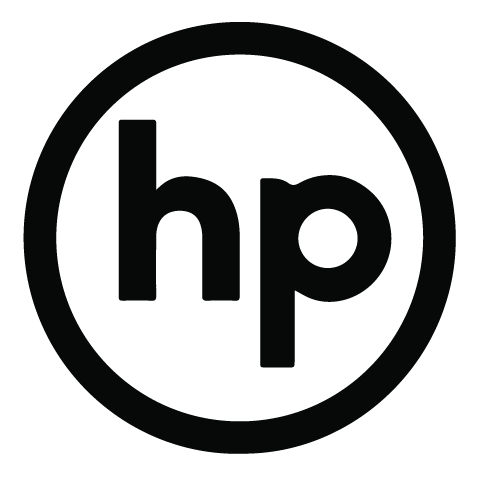Kun olet luonut sähköpostitilin hallintapaneelissamme (ohjeet sähköpostitilin luomiseen täältä), voit lähettää ja vastaanottaa viestejä esimerkiksi Outlookin avulla. Seuraavassa ohjeet Outlook 2010:n asetuksien laittamiseen.
1. Avaa Outlook 2010
2. Valitse yläriviltä ’Tiedosto’
3. Klikkaa ’Lisää tili’ -painiketta

Valitse ’Määritä palvelinasetukset tai muut palvelinlajit manuaalisesti’ ja klikkaa ’Seuraava’.

Valitse ensimmäinen vaihtoehto (Internet-sähköposti) ja klikkaa ’Seuraava’.

Käyttäjän tiedot:
Kirjoita nimesi ja sähköpostiosoitteesi.
Palvelimen tiedot:
Valitse tilin tyypiksi ’IMAP’ ja kirjoita saapuvan- ja lähtevän postin palvelimeksi ’Hosting-tilin tiedot’ -viestissä ilmoitettu sähköpostipalvelin.
Kirjaustiedot:
Kirjoita käyttäjänimeksi koko sähköpostiosoitteesi ja salasanaksi kyseiselle tilille luotu salasana.
Klikkaa tämän jälkeen ’Lisää asetuksia…’ -painiketta.

1. Siirry ’Lähtevän postin palvelin’ -välilehdelle.
2. Ruksaa kohta ’Lähtevän postin palvelin (SMTP) edellyttää käyttöoikeuden tarkistusta’.
3. Valitse ’Kirjautumistiedot’ ja kirjoita sähköpostiosoitteesi ja salasanasi.

1. Siirry ’Lisäasetukset’ -välilehdelle.
2. Valitse lähtevän- ja saapuvan postin palvelimen salaukseksi SSL.
3. Määritä saapuvan postin palvelimelle portti 993 ja lähtevän postin palvelimelle portti 465.
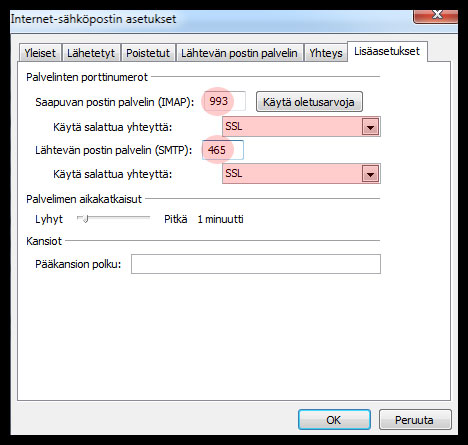
Klikkaa tämän jälkeen ’Ok’ ja ’Seuraava’.
Sähköpostitilisi on nyt lisätty Outlook 2010:een.
Mikäli Outlook 2010 ei automaattisesti päivitä kansioluetteloa, klikkaa tiliäsi oikealla hiiren näppäimellä, ja valitse ’Päivitä kansioluettelo’.